
Excel 基础入门教程
选择性粘贴 返回
在粘贴的时候有时不需要格式,只要数据,这时就可以用选择性粘贴;
1、启动Excel
1)点击“开始-所有程序-Microsoft-Microsoft Office Excel 2003";

2)出现一个满是格子的空白窗口,这就是一张电子表格了,第一个格子看着边框要粗一些,处于选中状态;
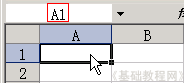
2、选择性粘贴
1)在第一个A1单元格中,输入得分90,设为居中、绿色、20号字体;
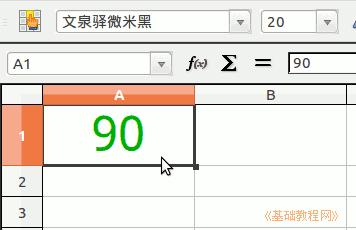
2)瞄准点右键,选择“复制”命令,在B2点右键选粘贴命令,这会粘出一个相同样式的单元格来;
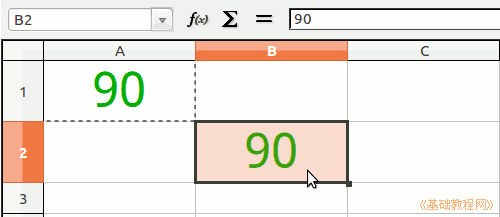
3)选中C3单元格,点菜单“编辑-选择性粘贴”命令,出来一个对话框,选择“数值”点确定;
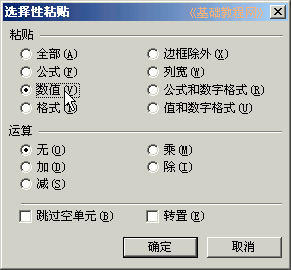
4)这时复制过来的就只有数据,而不会把格式复制过来;

5)在A4单元格输入2,然后复制A4单元格,依然在A3单元格上使用“选择性粘贴”命令;
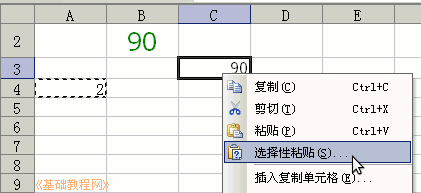
6)在出来的对话框中,选择右下边的“乘”运算,使得粘贴的单元格作乘以2的运算;
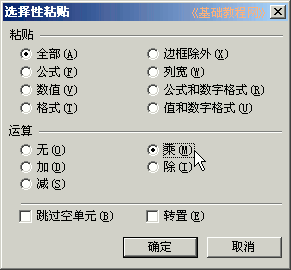
7)点“确定”后,C3单元格的数据就变成180了,增大了2倍;
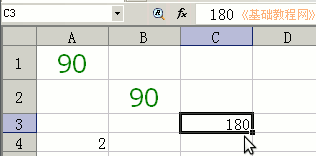
8)以“选择性粘贴”为文件名,保存一下文件;
本节学习了Excel中选择性粘贴的方法,如果你成功地完成了练习,请继续学习下一课内容;
本教程由86团学校TeliuTe制作|著作权所有
基础教程网:http://teliute.org
美丽的校园……
|
|
|
|
|
|
转载和引用本站内容,请保留作者和本站链接。